粒子渲染和着色
了解 渲染器 模块上的属性如何交互以确定粒子的图像或网格Unity 的主要图形基元。网格构成了 3D 世界的很大一部分。Unity 支持三角形或四边形多边形网格。Nurbs、Nurms、细分曲面必须转换为多边形。 更多信息
参见 词汇表 如何变换、着色以及被其他粒子覆盖。
渲染模式
使用渲染模式在几个 2D 公告牌一个纹理化的 2D 对象,它旋转以始终面向摄像机。 更多信息
参见 词汇表 图形模式和网格模式之间进行选择。3D 网格使粒子在表示实体游戏对象Unity 场景中的基本对象,可以表示角色、道具、场景、摄像机、路径点等。游戏对象的功 能由附加在其上的组件定义。 更多信息
参见 词汇表(如岩石)时更具真实感,并且还可以增强云、火球和液体的体积感。网格必须启用读/写才能在粒子系统一个组件,通过在场景中生成和动画处理大量小的 2D 图像来模拟流体实体,如液体、云和火焰。 更多信息
参见 词汇表的网格渲染模式下工作。当您将网格分配给粒子系统(使用检查器窗口中的网格列表)时,Unity 会自动为这些网格启用读/写设置。
公告牌渲染模式
当您使用 2D 公告牌图形时,不同的渲染模式可以产生各种结果,使它们适合特定用途。
- 公告牌模式对于表示从任何方向看起来都类似的体积的粒子(例如云)很有用。
- 水平公告牌模式在粒子覆盖地面(例如目标指示器和魔法效果)或它们是平行于地面飞行或漂浮的扁平物体时很有用。
- 垂直公告牌模式使每个粒子保持直立并垂直于 XZ 平面,但允许它绕其 y 轴旋转。当您使用正交摄像机一个组件,在您的场景中创建特定视点的图像。输出要么绘制到屏幕上,要么捕获为纹理。 更多信息
参见 词汇表并且希望粒子大小保持一致时,这很有帮助。 - 拉伸公告牌模式以类似于传统动画师使用的“拉伸和挤压”技术的方式突出了粒子的明显速度。请注意,在拉伸公告牌模式下,粒子会对齐以面向摄像机,并且还会对齐到其速度。此对齐无论速度缩放值如何都会发生 - 即使速度缩放设置为 0,此模式下的粒子仍会对齐到速度。
当您使用公告牌渲染模式时,您可以使用法线方向在扁平的矩形公告牌上创建球形阴影。如果您使用对粒子应用照明的材质,这可以帮助创建 3D 粒子的错觉。
网格分布:非均匀随机
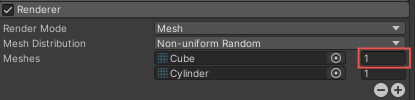
当网格分布设置为非均匀随机时,您可以自定义 Unity 随机为粒子分配特定网格的频率。为此,您使用网格列表和网格权重字段。
在网格列表中,左侧的字段包含您希望粒子系统使用的网格,右侧的字段(如上图中突出显示的部分)包含该网格的网格权重。使用每个网格的网格权重字段来控制 Unity 相对其他每个网格分配该网格到粒子的频率。默认情况下,此值设置为 1,这导致 Unity 分配网格的可能性相等。
要将网格添加到网格列表,请选择添加 (+) 图标。要从网格列表中删除网格,请选择网格,然后选择删除 (-) 图标。